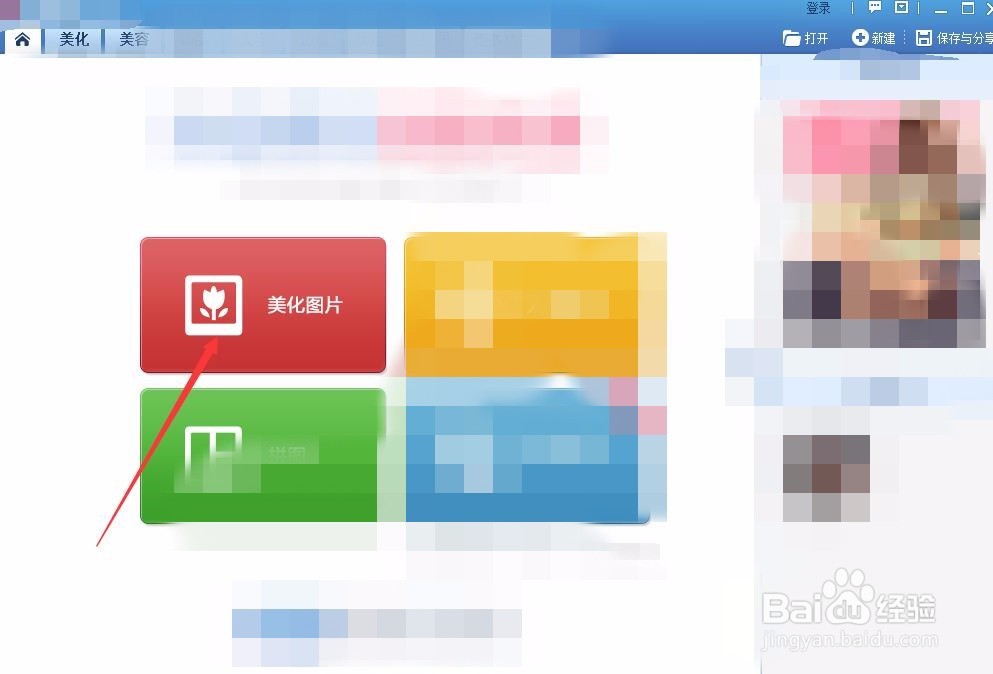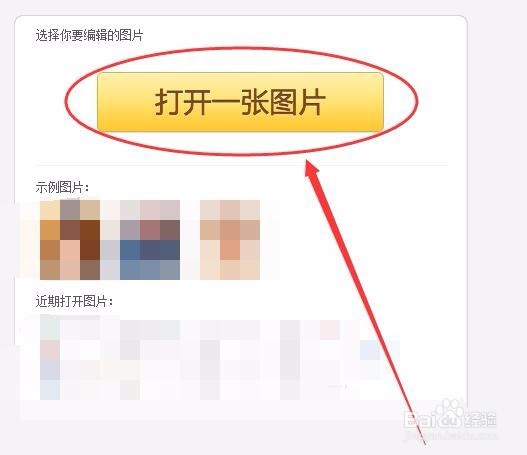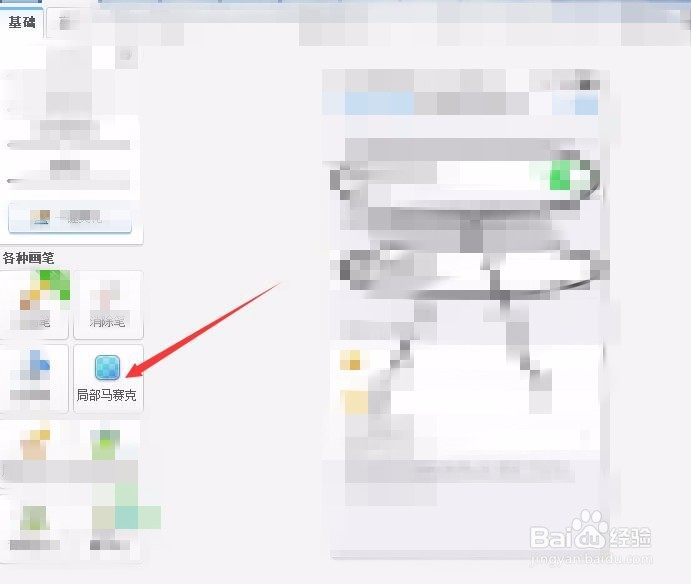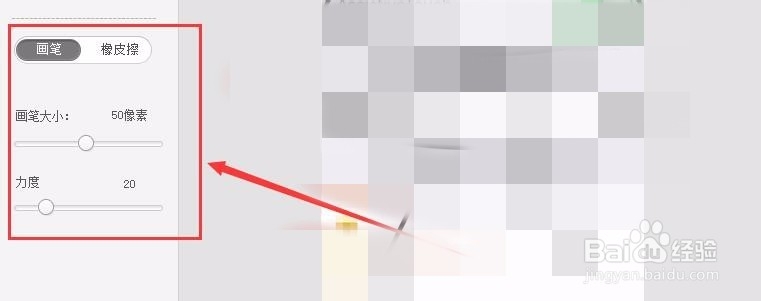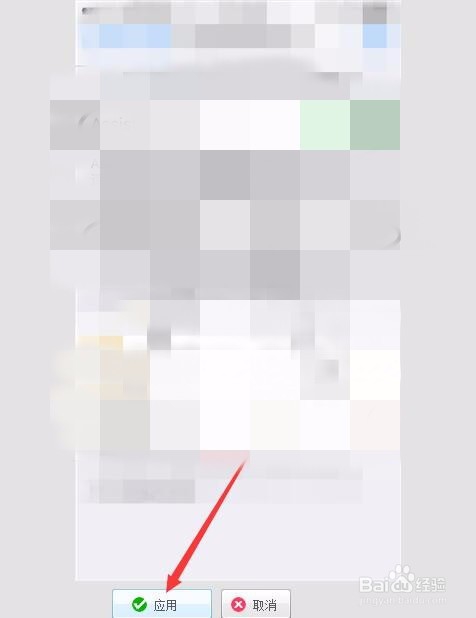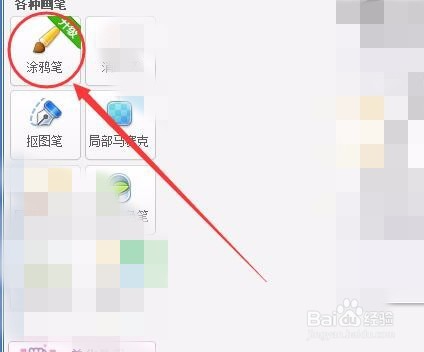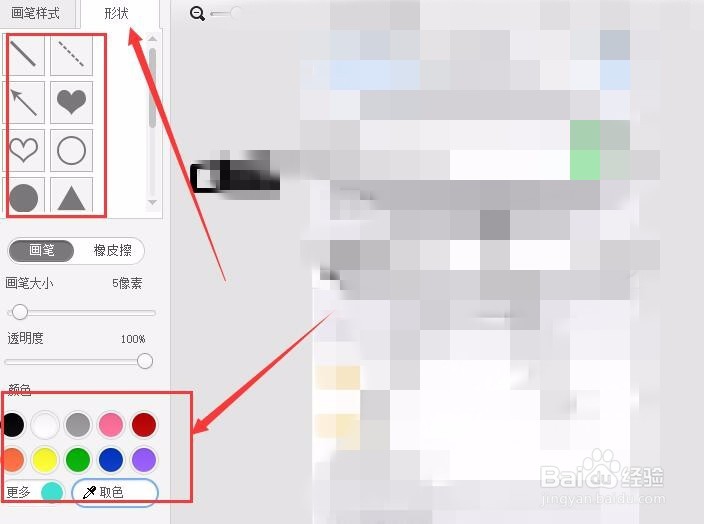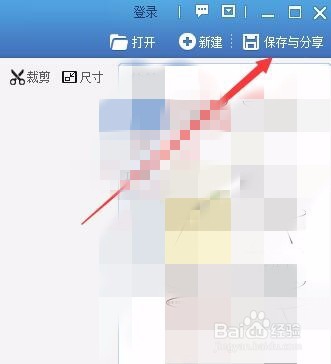美图秀秀如何将图片背景虚化以及圈出重要部分
1、首先,开启下载好的“美图秀秀”软件,如图所示;
2、选择“美化图片”选项,如图所示;
3、进入后,选择“打开一张图片”选项,如图所示,选择一张你要修改的图片;
4、这里以手机的截图为例,选择左侧的“局部马赛克”选项,单击进入;
5、通过左侧的设置选项修改你所需要的画笔的大小以及马赛克的深度,如图所示;
6、这样我们可以测试一下将背景虚化,如图所示,完成后选择“应用”选项;
7、返回上一界面后,选择图中选项,如图所示。
8、选择左侧的形状以及画笔的色彩选项,来对图片进行修改,如图所示;
9、绘制完成后,记得将图片进行保存,可选择“覆盖原图”或“另存为”。
声明:本网站引用、摘录或转载内容仅供网站访问者交流或参考,不代表本站立场,如存在版权或非法内容,请联系站长删除,联系邮箱:site.kefu@qq.com。
阅读量:28
阅读量:88
阅读量:64
阅读量:78
阅读量:82